Ohjeet Google-sovellusten käyttämiseen - ilmainen sähköposti, asiakirjat ja chat! {Sarja}
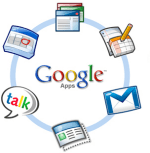
Todellakin, Google-sovellukset! Google on lyönyt "Siirry Googleen”Sotarummut kahden viime vuoden ajan ja käytön jälkeenitse palvelun melkein niin kauan, luulen, että on aika kirjoittaa muutama groovyPost palvelusta ja selittää sen toiminta ja miksi sinä, pieni ja keskisuuri yritys, haluat ehkä tarkistaa sen ennen kuin palkkaat kyseisen lapsen paikalliselta korkeakoulu IT-osastosi ylläpitämiseksi.
Artikkelisarja
Kuten mainitsin, jos haluat "Siirry Googleen"En voi oikeasti selittää kaikkea yhdessä artikkelissa, joten tämä on minun ensimmäinen sarjan artikkeli, joka selittää:
- Mikä on Google Apps?
- Miksi minun pitäisi käyttää sitä?
- Kuinka paljon se maksaa minulle?
- Kuinka saan käyttöönotto google-sovellukset ja luon tilin verkkotunnukselleni?
Kuinka siirtää sähköpostipalvelusi Google Appsiin on sarjani toinen artikkeli, joten kun olet valmis täällä, muista kassalla toinen artikkeli. Siirrytäänköön suoraan siihen, mikä on Google Apps!
Google Apps, sanotko? Mikä se on?
Alarivi, Google Apps on Googlen vastaus Microsoft Office Suite + Email + Sharepoint -sovellukseen, jota kaikkia ylläpidetään vapaa pilvessä (tai 50 dollaria käyttäjää kohti vuodessa ensisijaisesta palvelusta). Sillä on yksinkertainen käyttöliittymä, joten jopa pieni 3 työntekijän yritys voi nousta ylös ja toimimaan vain vähän tai ei ollenkaan IT-tukea.
Päivitys: Valmistelin juuri tämän sarjan osan 2 kirjoittamisen - Siirry Google-osaan 2, sähköpostin välitys
Kuulostaa mielenkiintoiselta? Tässä on täydellinen vastaus ...
Google Apps on isännöity (pilvessä) Googlen tarjoama sovellusalusta (Kuvittele sitä) joka tarjoaa perustiedot IT-palveluista yrityksesi verkkotunnukselle (yourbiz.com) ilmaiseksi. Google tarjoaa useita erilaisia versioita tuotteesta yrittää kohdistaa kaikkiin eri aloihin yrityksiä, hallintoa, koulutusta ja voittoa tavoittelemattomia aloja varten. Ne kaikki tarjoavat melko paljon samoja peruspalveluita: Sähköposti, Kalenteri, Asiakirjojen luominen ja jakaminen, Keskustele ja Keskitetty hallinto hinta kuitenkin vaihtelee ILMAISEKSI (Koulutus- ja standardipaketti) 50 dollaria käyttäjää kohti vuodessa (Government & Premier Edition), koska Gov.- ja Premier-versiot tarjoavat lisäominaisuuksia, joita suuret yritykset tarvitsevat.
Google Apps Standard Edition, mitä saat ilmaisella versiolla:
- Enintään 50 käyttäjää
- Yrityksen sähköposti (Merkitty verkkotunnuksellasi)
- Käytä sähköpostia käyttämällä tyypillistä GMAIL-web-asiakasohjelmaa, Outlookia iMAP: n tai POP: n kautta
- Henkilökohtainen ja jaettu yrityskalenteri
- Yrityksen keskustelu
- Asiakirjojen luominen ja jakaminen Google-dokumenttien avulla (Googlen Excel-versio, Word + heidän Microsoft Sharepoint -asiakirjavaraston versio jne.)
- Google-sivustot (Googlen versio Sharepointista)
- Keskitetty hallintarajapinta
JA… Useiden Googlen blogin kirjoitusten mukaan,voit käyttää Google Apps -tilisi myös kymmeniin Google-palveluihin pääsyä viestinnän ja yhteistyön ydinjoukon lisäksi, kuten Picasa-verkkoalbumit, Blogger, Reader, Google Voice jne. ...
Hyvä groovy? Haluatko kokeilla sitä? Täydellinen! Lukemasi oikea artikkeli sitten! Seuraa vain alla olevaa yksinkertaista vaiheittaista ja autan sinua rekisteröimään ja rekisteröimään verkkotunnuksesi ensimmäisessä vaiheessa Googlessa. Seuraavissa päivissä seuraavissa artikkeleissa selitän myös ohjeet sähköpostipalvelimien leikkaamiseen, käyttäjätilien luomiseen ja kaikkiin muihin perusteisiin, joten muista tarkistaa nämä jatkoartikkelit!
Kuinka rekisteröidy ja Go-Google Google Apps Standard Edition -sovelluksella
Vaihe 1 - rekisteröi verkkotunnuksesi Google Appsiin
Mene: http://google.com/apps ja Klikkaus Lisätietoja Google Apps for Business -kohdassa
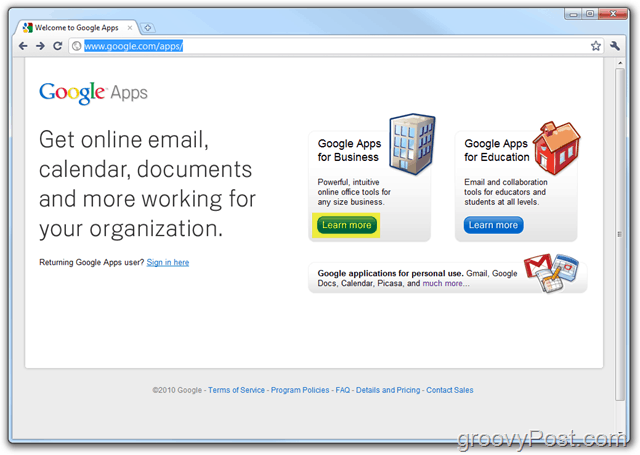
Vaihe 2
Klikkaus ja Sovelluspaketit pudota sitten alas Klikkaus standardi
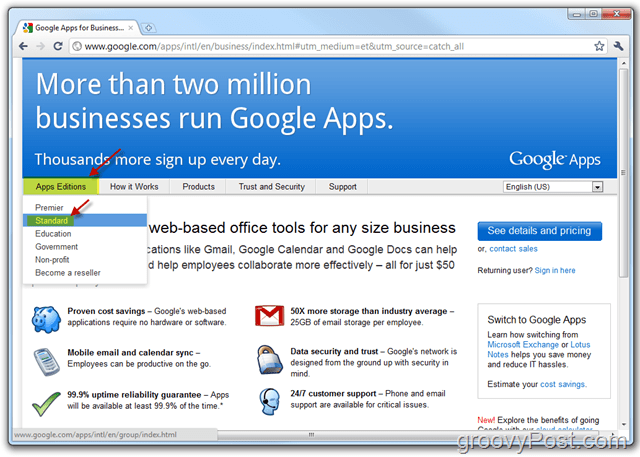
Vaihe 3
Klikkaus Aloittaa nappi
merkintä: Täällä voit nähdä erot Google Apps Standard Edition- ja Premier Edition -sovellusten välillä. Alkaen suosittelen Stick with Standard -sovellusta, koska se on 1: ILMAINEN ja 2: ILMAINEN ja 3: helppo päivittää myöhemmin Premier Edition -versioon.
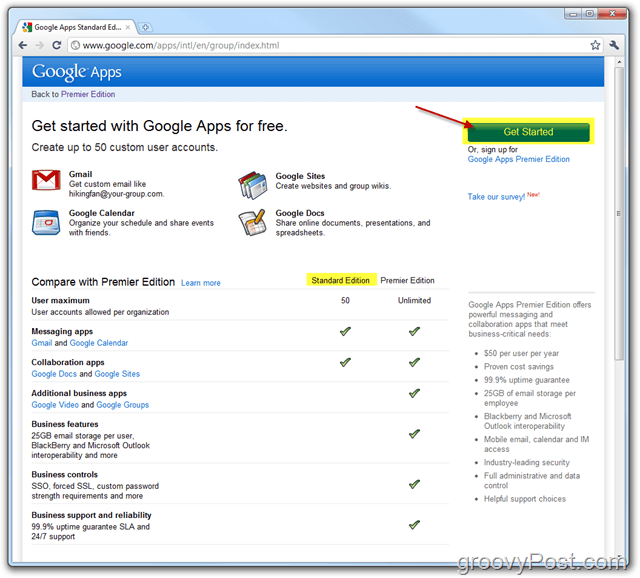
Vaihe 4
valita luoti Järjestelmänvalvoja: Omistan tai hallitsen tätä verkkotunnusta sitten Tulla sisään että Verkkotunnus laatikossa. Klikkaus Aloittaa kun valmistunut.
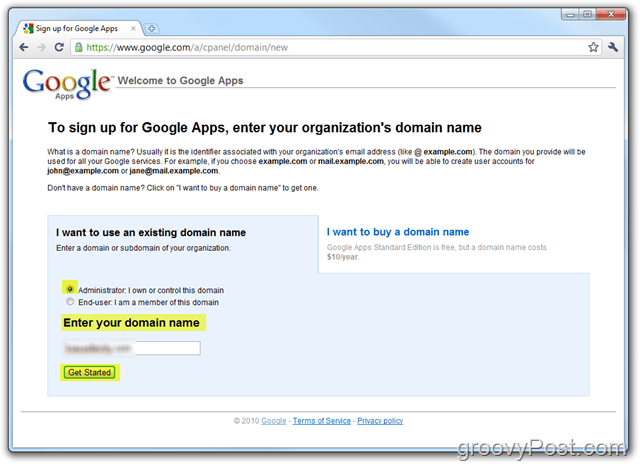
Vaihe 5
Täytä kaikki vaaditaan kentät ja Klikkaus Jatkaa kun valmis.
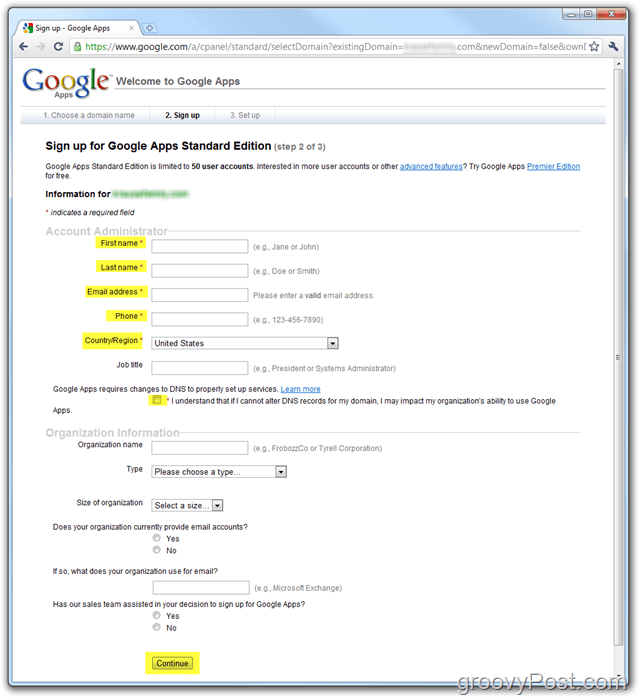
Vaihe 6
Luo järjestelmänvalvojan tili, jota käytetään Google Apps -tilisi / verkkotunnuksen hallintaan. Valmistuttuaan Klikkaus Hyväksyn. Jatka asennusta.
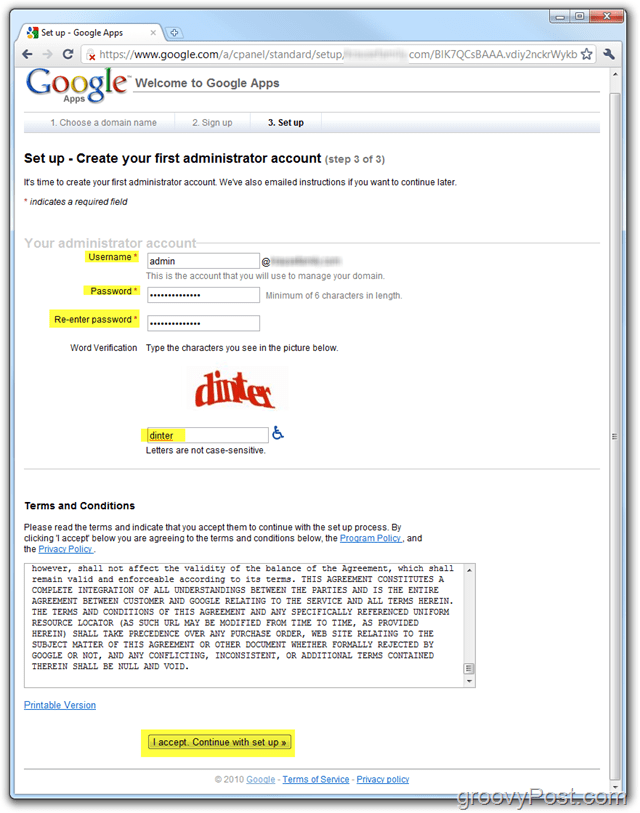
merkintä:
Hyväksymät ehdot ovat melko tyypillisiäsuosittelen kuitenkin lukemaan ne. Jos olet yritys, suosittelen asianajajaasi tarkistamaan ne yhdessä viitattujen GMAIL-palvelusehtojen kanssa Loppukäyttäjiä noudatetaan myös näillä ehdoilla. Pikakatseleessani ehtoja, tämä oli ainoa kappale (5.1), jonka jouduin lukemaan muutaman kerran, koska en ole koskaan ollut suuri GMAIL: n käyttöehtojen fani:
5.1 Loppukäyttäjän ehdot. Asiakas myöntää, että sen loppukäyttäjiä sitovat jokainen Palvelun osa, joka voi sisältää mutta eivät rajoitu (i) Gmailin käyttöehtoihin(jota voidaan muuttaa ajoittain) saatavilla osoitteessa http://www.google.com/mail/help/terms_of_use.html tai Googlen tarjoamassa URL-osoitteessa ja (ii) Googlen palvelusehdot (joita voidaan muuttaa) ajoittain) saatavana osoitteessa http://www.google.com/terms_of_service.html tai URL-osoitteessa, jonka Google voi tarjota; ja (iii) lisäohjelmasäännöt taiHyväksyttävää käyttöä koskevat ohjeet (joita voidaan muuttaa ajoittain) saatavilla osoitteessa http://www.google.com/a/help/intl/fi/users/terms.html tai Googlen tarjoamassa URL-osoitteessa. Asiakas myöntää, että jokainen Palvelun loppukäyttäjä suostuu Palveluun liittyviin tietosuojakäytäntöihin, joihin voi sisältyä, mutta ei rajoittuen, Google Appsin tietosuojakäytäntö (jota voidaan muuttaa ajoittain), joka on saatavana osoitteessa http://www.google. com / a / help / intl / fi / users / privacy_notice.html tai Googlen tarjoama URL-osoite ja Googlen tietosuojakäytäntö (jota voidaan muuttaa ajoittain) saatavilla osoitteessa http://www.google.com/privacy .html tai URL, jonka Google voi tarjota. Jos asiakas saa tietoonsa siitä, että loppukäyttäjä rikkoo kaikkia sovellettavia käyttöehtoja tai käytäntöjä, asiakas sitoutuu (i) ilmoittamaan viipymättä Googlelle ja (ii) keskeyttämään tai lopettamaan välittömästi tällaisen loppukäyttäjätilin, ellei Google sovi toisin kirjallisesti (mukaan lukien sähkopostilla). Googlen pyynnöstä asiakas keskeyttää välittömästi tai lopettaa kaikki loppukäyttäjätilien tai järjestelmänvalvojan pääsyn palveluun vastauksena loppukäyttäjän tai järjestelmänvalvojan mahdollisiin sovellettaviin käyttöehtoihin tai käytäntöihin. Google pidättää oikeuden harkintansa mukaan keskeyttää tai lopettaa minkä tahansa Loppukäyttäjän Käyttäjätilin.
Kun olet hyväksynyt ehdot, järjestelmänvalvojan tilisi olisi pitänyt luoda ja sinun olisi tuijotettava Google Appsin hallintapaneeli (tavallinen versio). Nyt meidän on vahvistettava / todistettava Googlelle, että itse omistamme verkkotunnuksen.
Tässä vaiheessa tämä opasohjelma on menossaalkaa saada vähän teknistä. Yritän selittää asiat parhaalla mahdollisella tavalla, jos tarvitset apua, joudut ehkä pyytää Internet-palveluntarjoajaltasi apua tai teknisenä ystävänä TAI postittaa apupyyntö ilmaiseen groovy-tekniikan tukifoorumiimme.
Vaihe 7 - Määritä Google Apps -tili - Standardipaketti
Napsauta Google Appsin tervetulleiden hallintapaneelissa Muuta <verkkotunnus> CNAME-tietue vahvistaa verkkotunnuksen omistajuus.
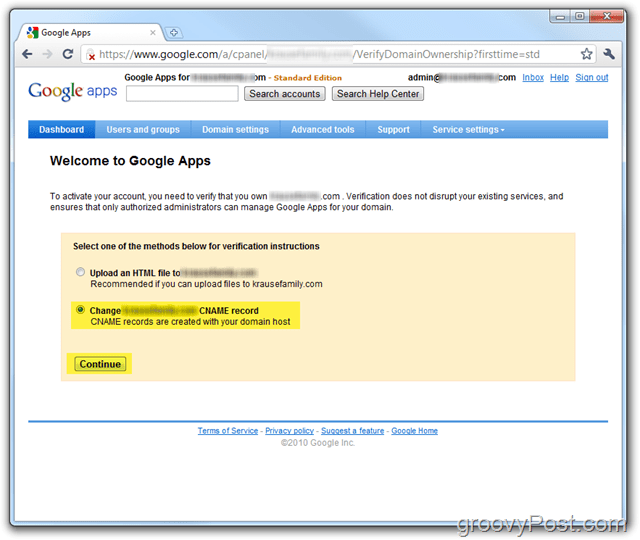
Vaihe 8
Noudata vaiheissa 1 - 3 kuvatut vaiheet vahvistaa omistaminen ja luoda ja CNAME verkkotunnuksellesi. ÄLÄ napsauta viimeistä ruutua, kunnes olet suorittanut vaiheet 1-3 ja tarkista, että CNAME on luotu oikein vaiheessa 4, kuten alla on osoitettu.
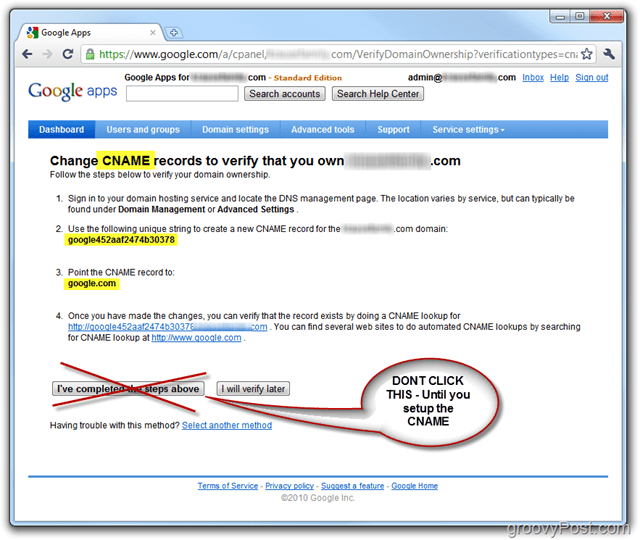
Aion osoittaa, kuinka tämä tehdään verkkotunnuksen isännöintipalveluntarjoajalla Dreamhostilla nämä vaiheet kuitenkin muuttuvat riippuen palveluntarjoajastasi. Jos tarvitset apua, voit luultavasti vain soittaa palveluntarjoajallesi. He auttavat sinua prosessin läpi tai pudottavat muistion ohjekeskuksemme.
Vaihe 9 - Luo CNAME Google Appsin Dreamhost-isännöimille verkkotunnuksille
Kirjaudu sisään sinun Dreamhost tili ja Klikkaus Hallitse verkkotunnuksia
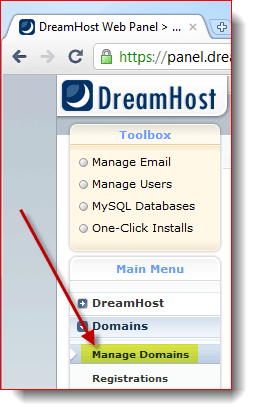
Vaihe 10
Löytää sinun verkkotunnuksen ja napsauta DNS
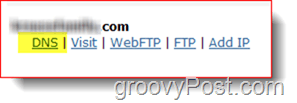
Vaihe 11
Tietojen käyttö sivustolta Vaihe 8 yllä, täytä Nimi ja Arvo kenttiä. Varmista myös muuttaa ja Tyyppi että CNAME. Klikkaus
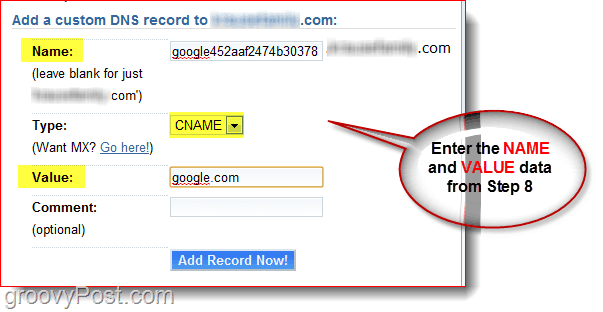
Vaihe 12
Palaa nyt ikkunaan, jolla on GoogleSovellusten hallintapaneeli on auki. Kuten alla olevassa ruutukuvassa näkyy, napsauta vaiheessa 4 olevaa linkkiä varmistaaksesi, että CNAME on määritetty oikein. Jos se oli, sinut pitäisi ohjata Google.com-sivustoon.
Klikkaus Olen suorittanut yllä olevat vaiheet jatkaa Google Apps -tilisi määritystä.
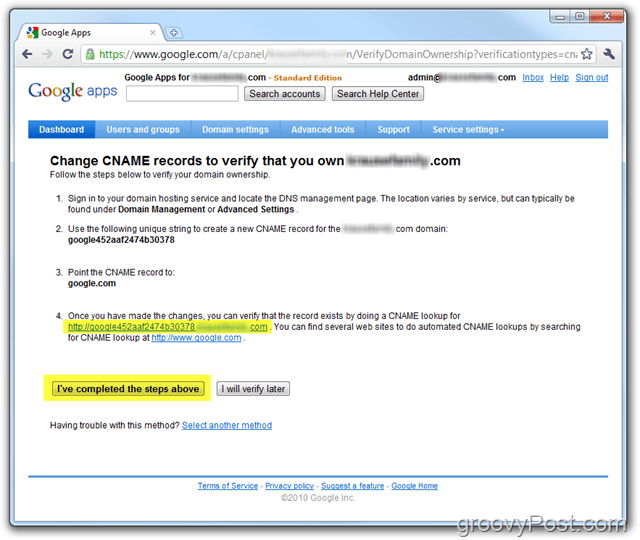
Valmista! Tässä vaiheessa tilisi pitäisi olla täysin aktivoitu ja valmis aloittamaan kaikkien eri palvelujen, kuten sähköpostin, kalenterin jne., Käynnistäminen ja uusien tilien luominen!
Vaihe 13 - Jatka Google Apps -tilin määrittämistä
Napsauta, jos haluat Käynnistysopas näytetään vaihe vaiheelta opas hallintaa jaGoogle-sovellusten määrittäminen verkkotunnuksellesi. Kilta on paljon parempi kuin ennen, ja voit löytää sen aina tästä paikasta: Google Appsin järjestelmänvalvojan ohje.
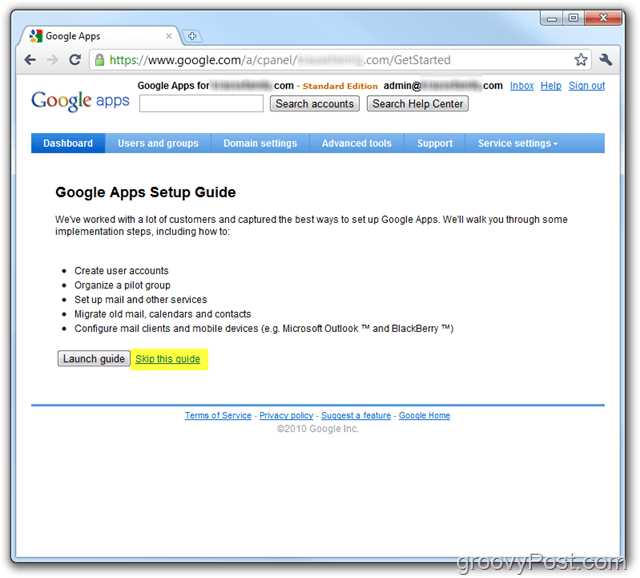
Google Apps -oppaassa selitetään ohjeet, miten sähköpostipalvelut aktivoidaan, sekä ohjeet Google-sovellusten käyttäjien asettamiseen.
Sanon kuitenkin, että kirjoitin myös tästä prosessista Osa 2 Go-Google-sarjasta - Kuinka siirtää sähköpostijärjestelmäsi Google Appsiin. Muista katsoa, kun sukellaan syvälle seuraavaan google-menemisen vaiheeseen!
Kysymyksiä? Kommentit? Kuten aina, pudota huomautus alla oleviin kommentteihin ja liity keskusteluun!





Jätä kommentti